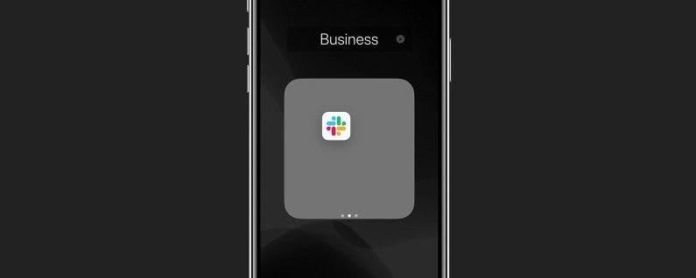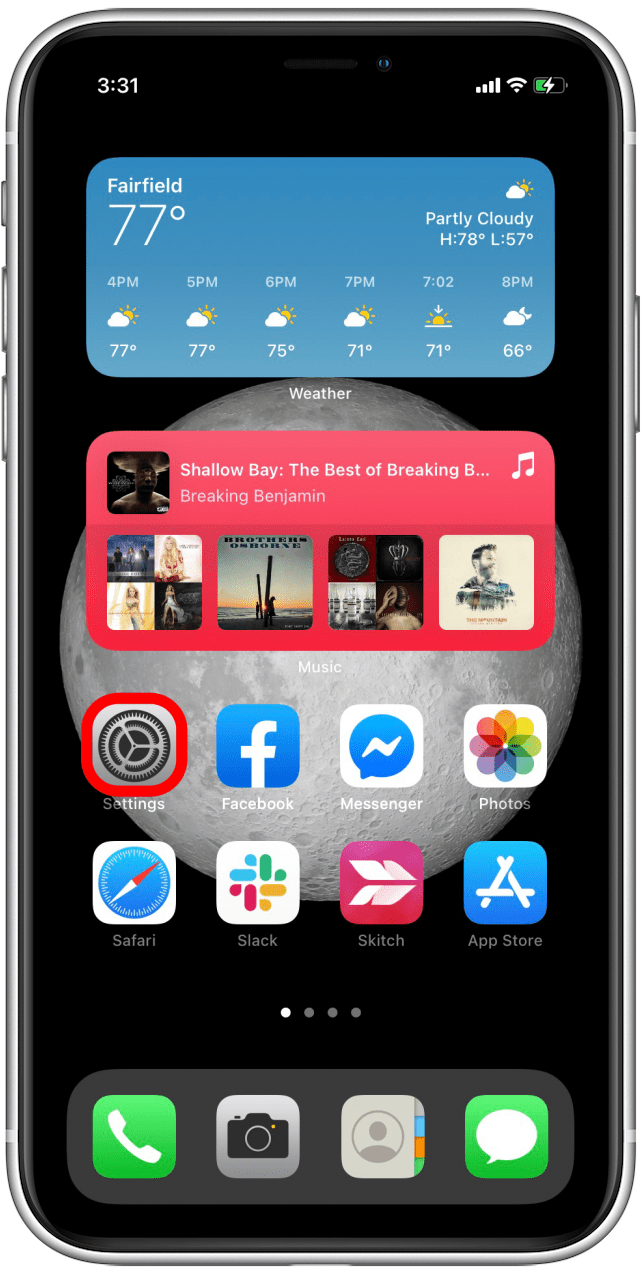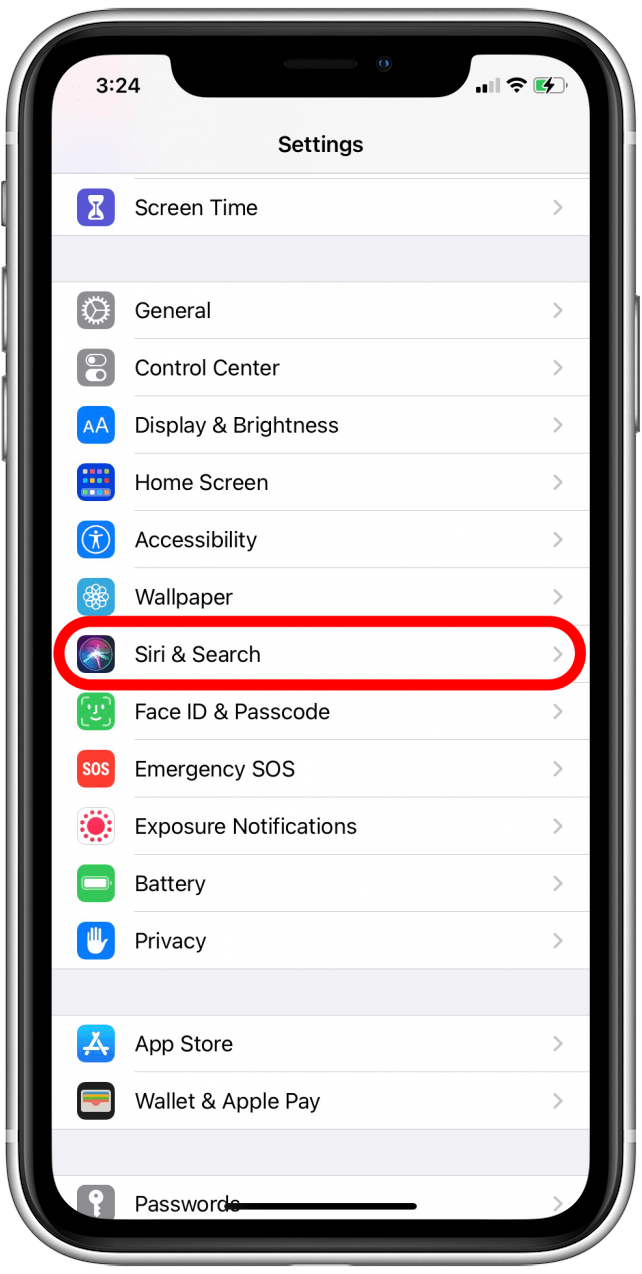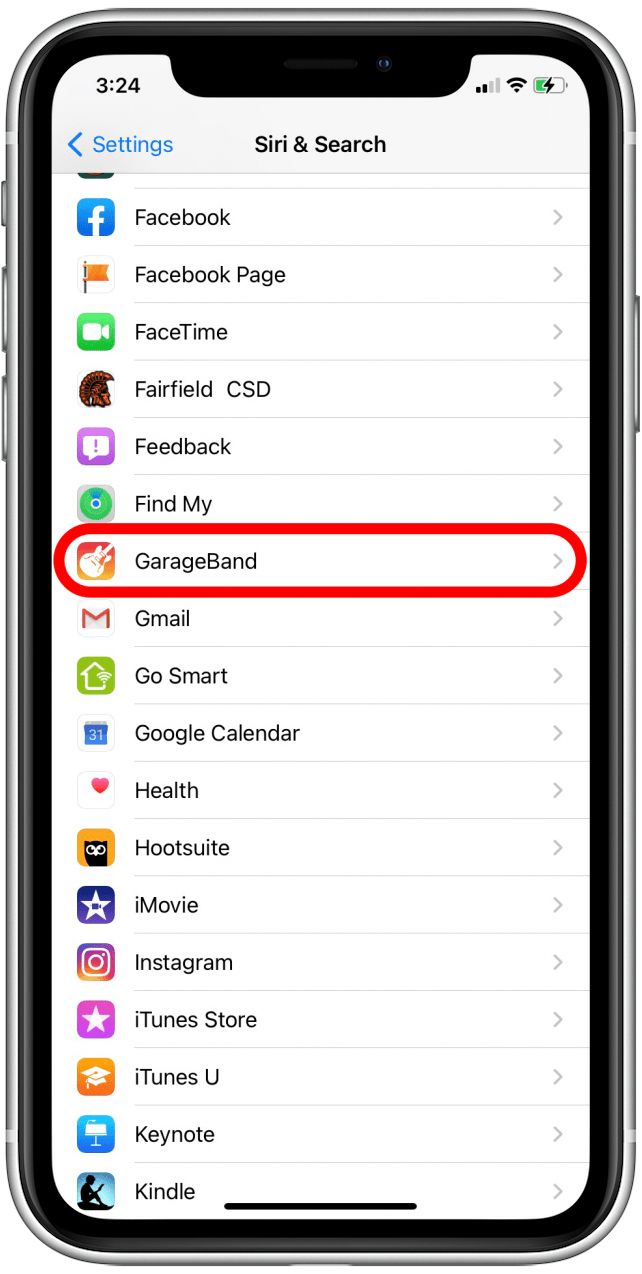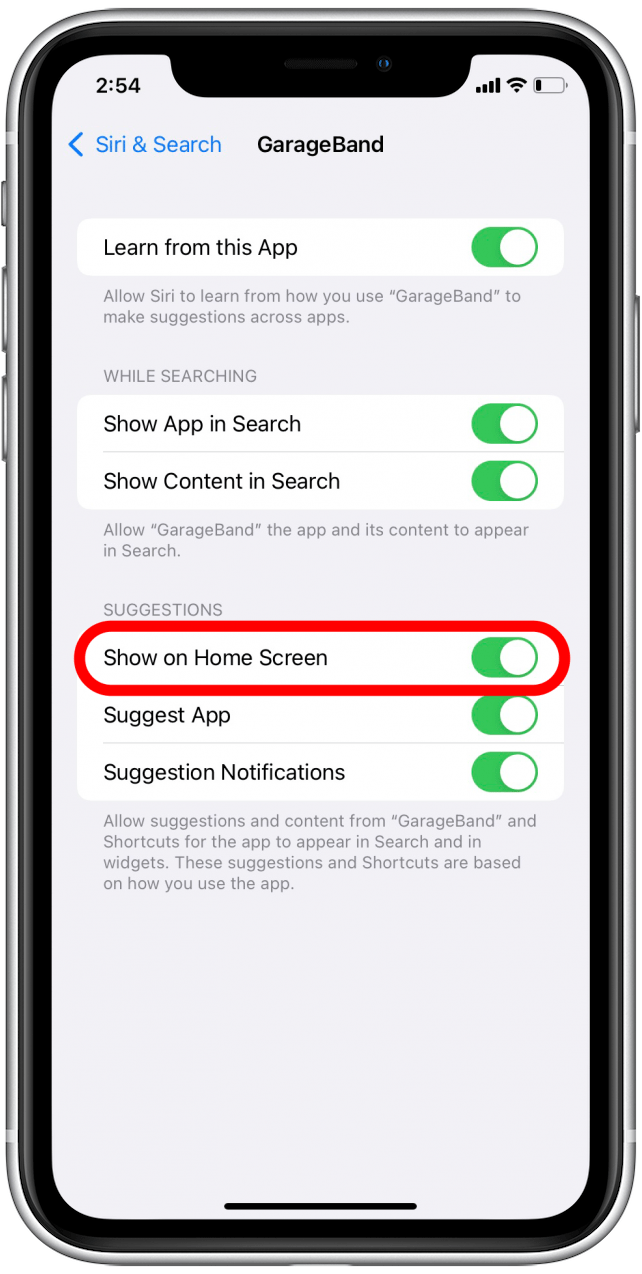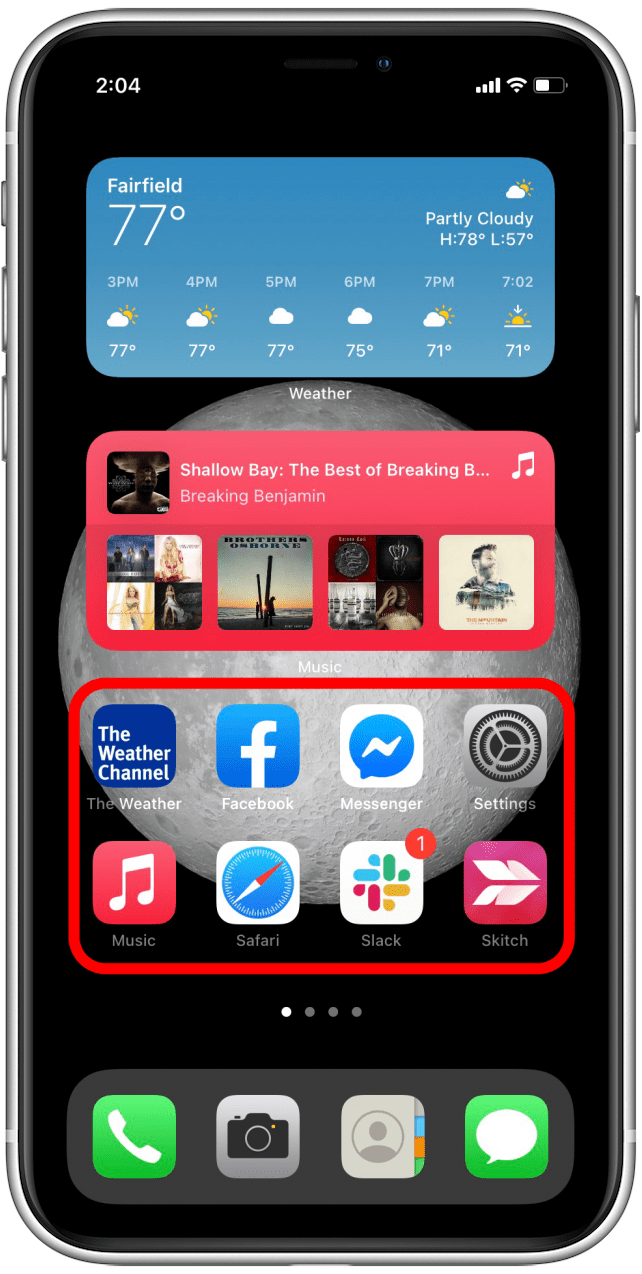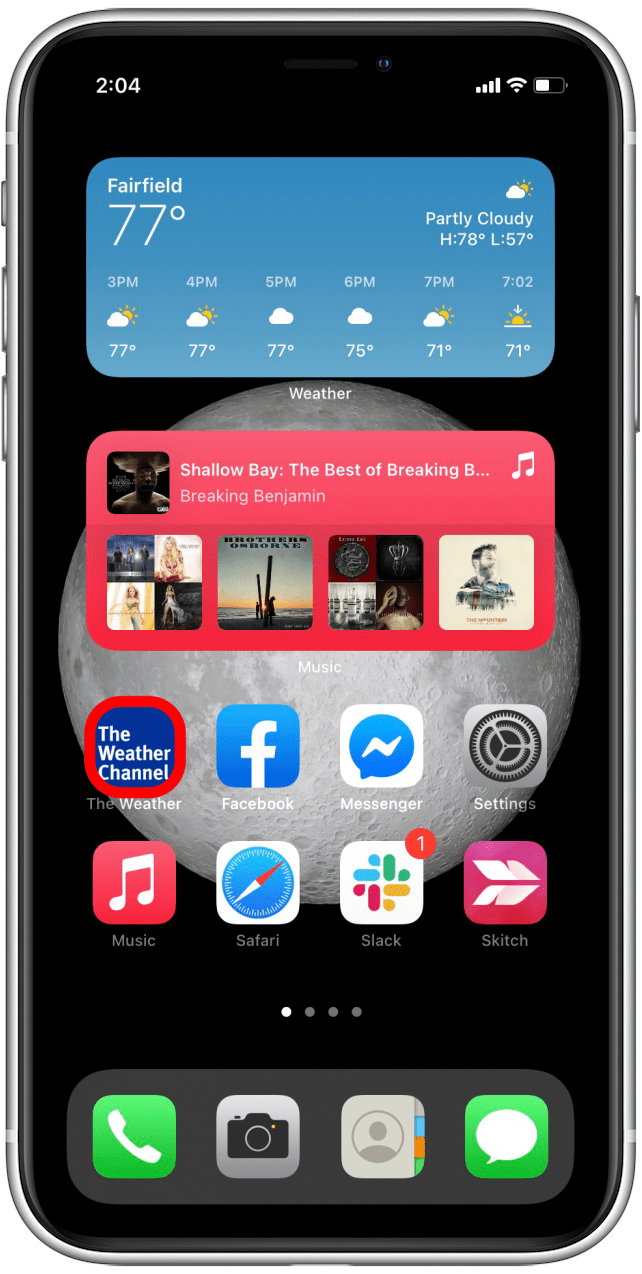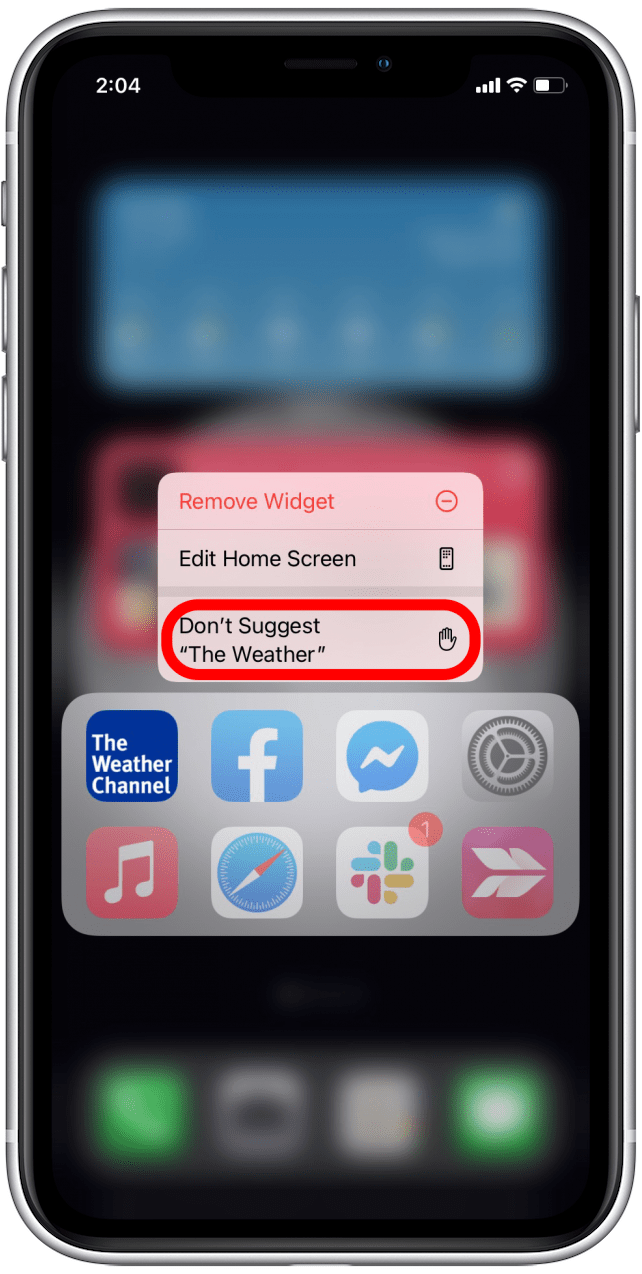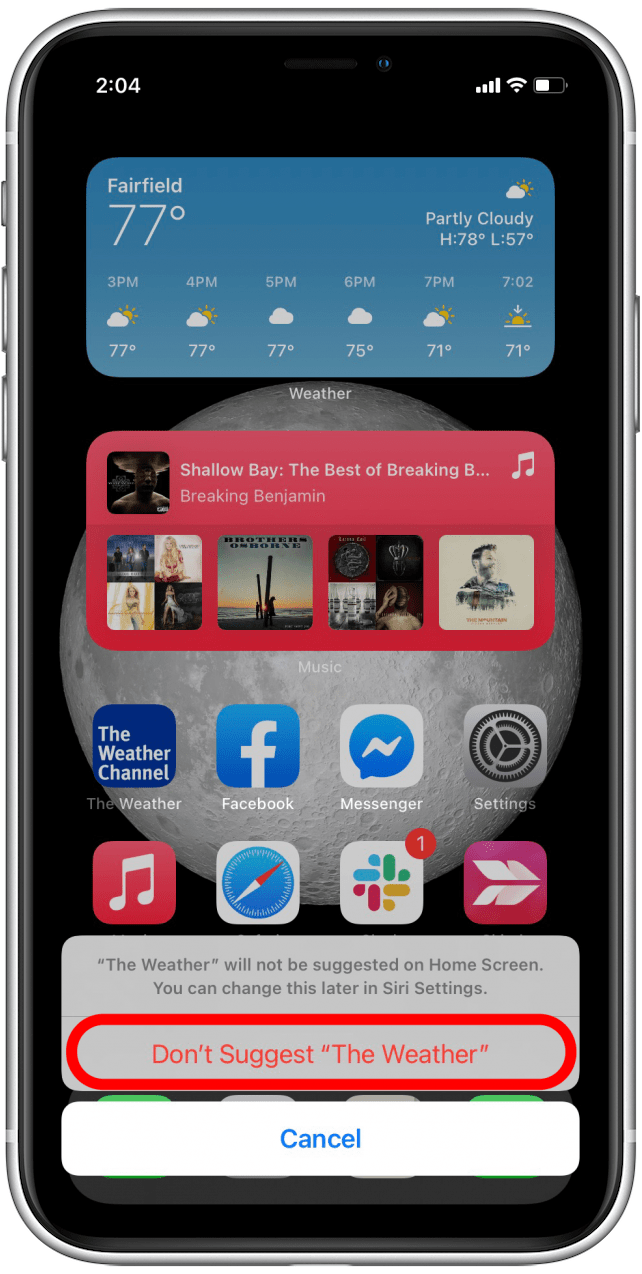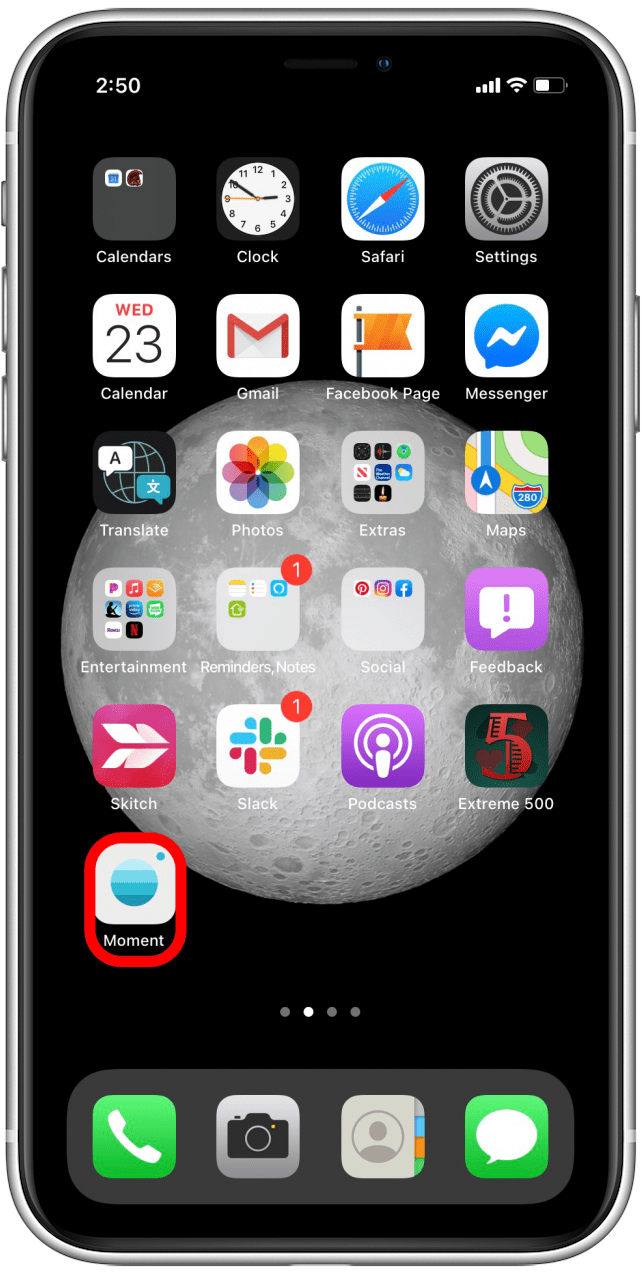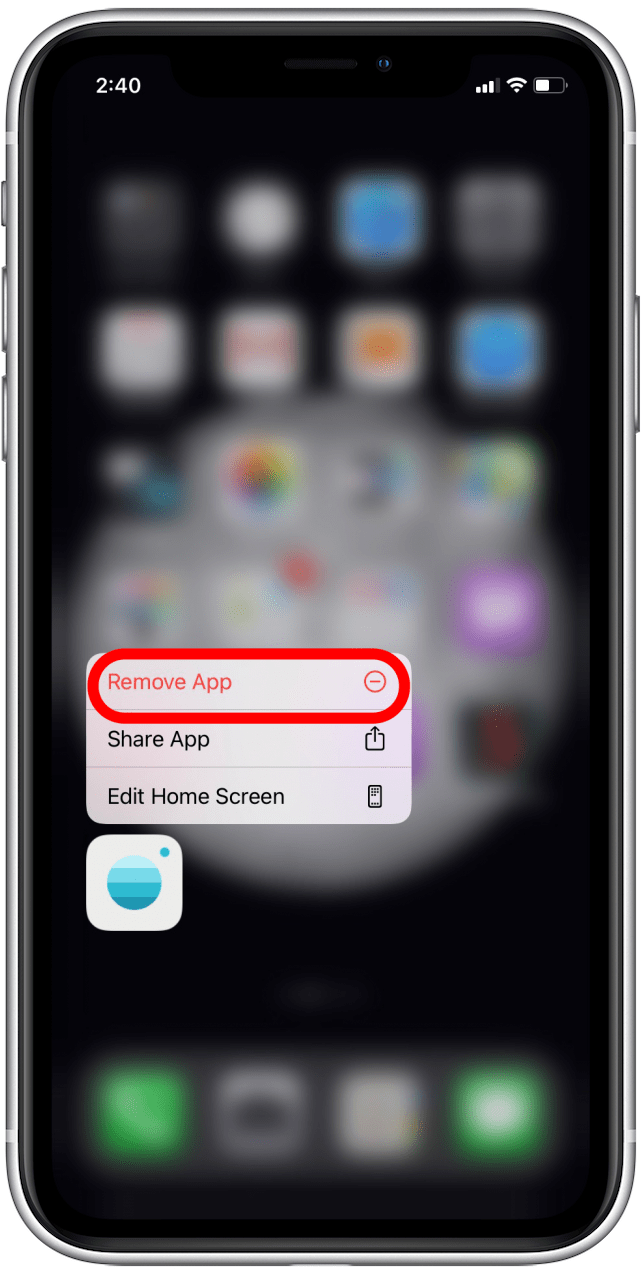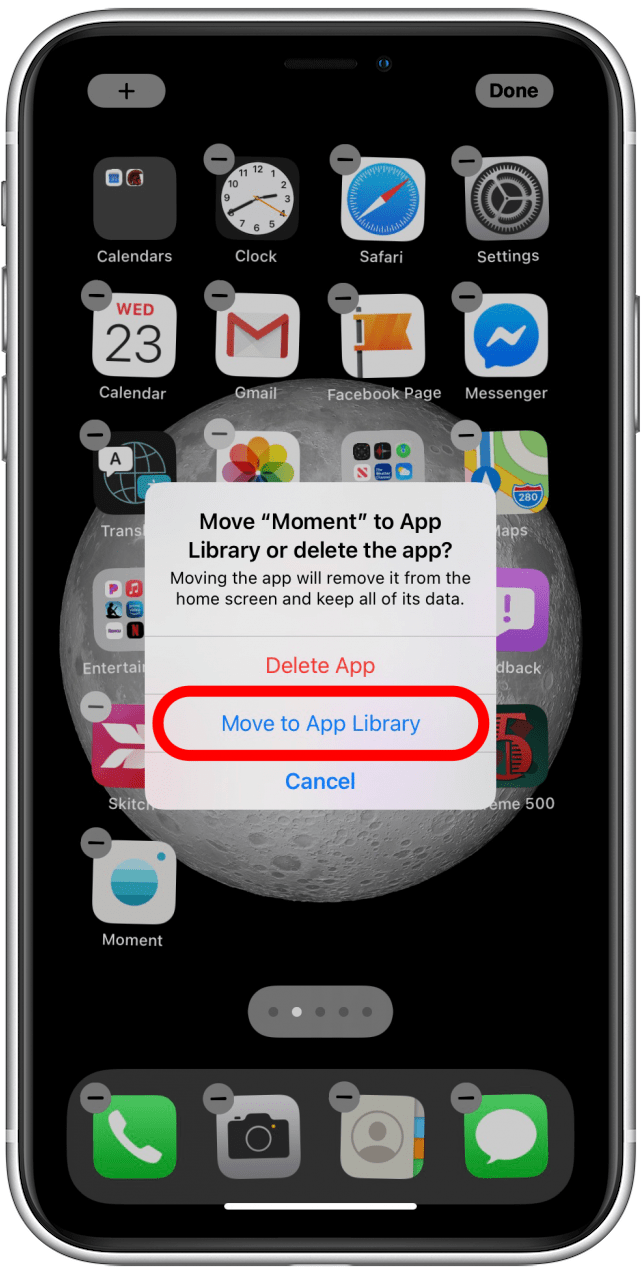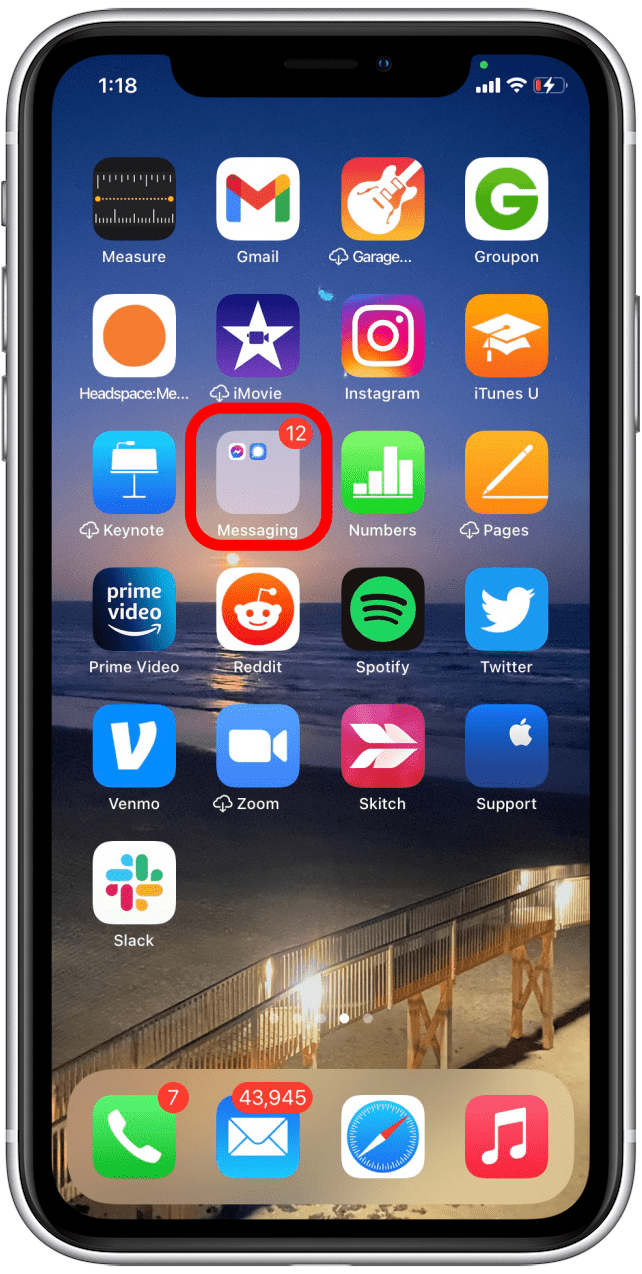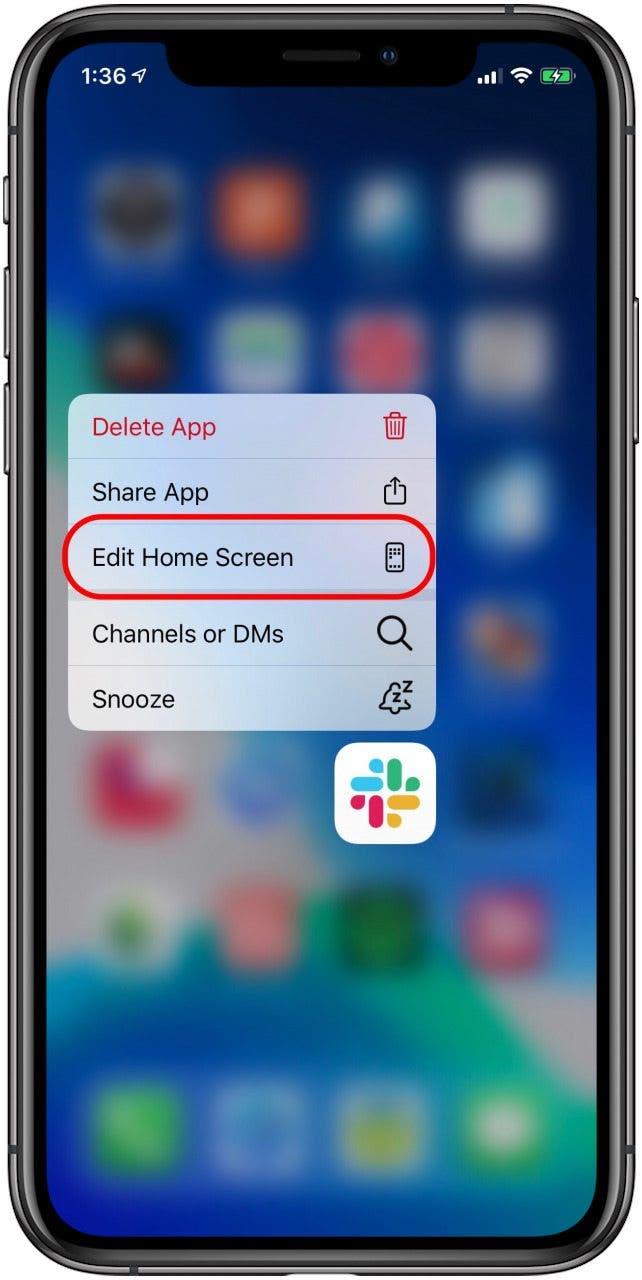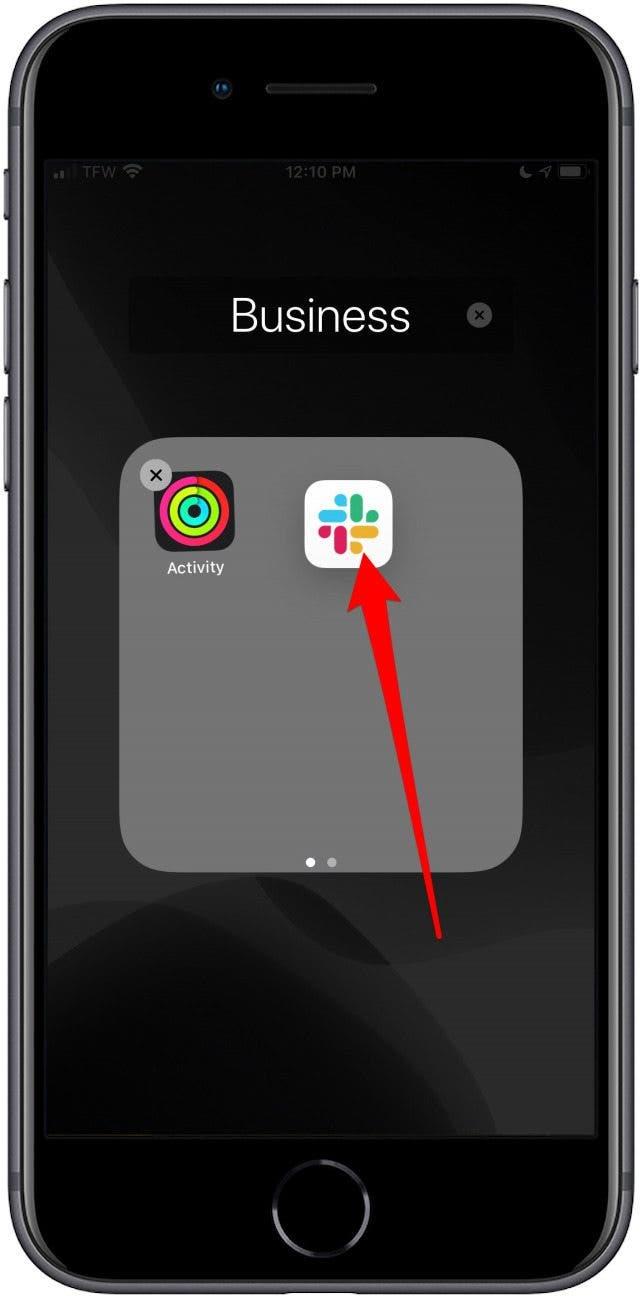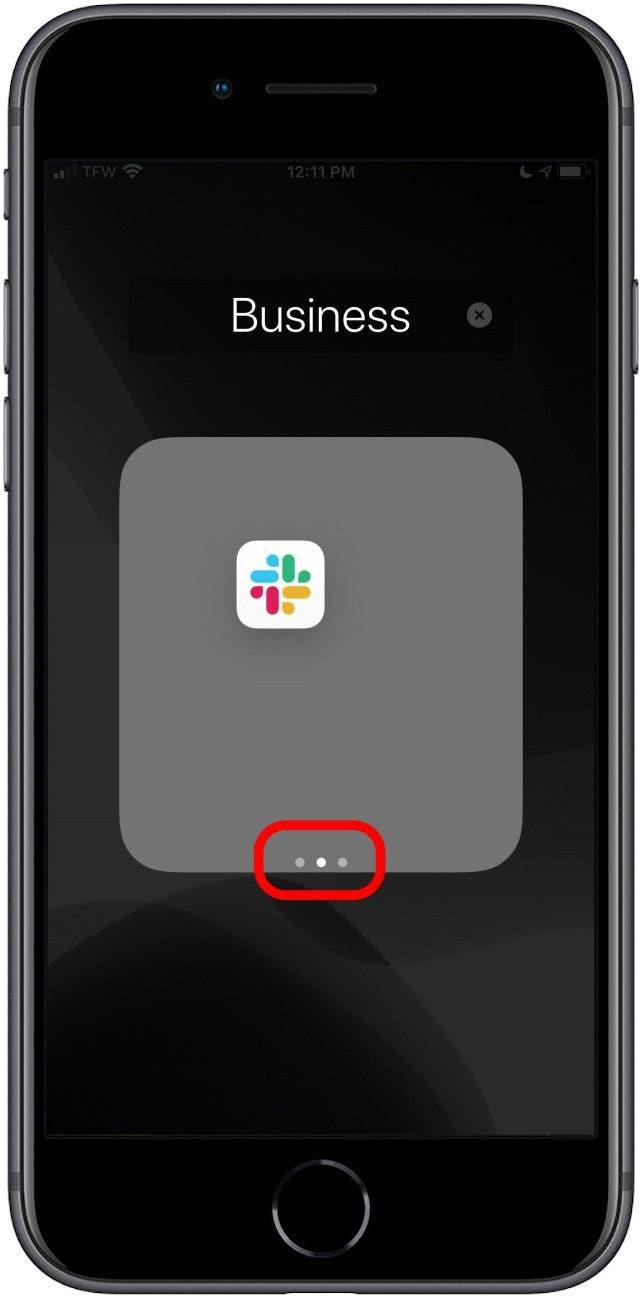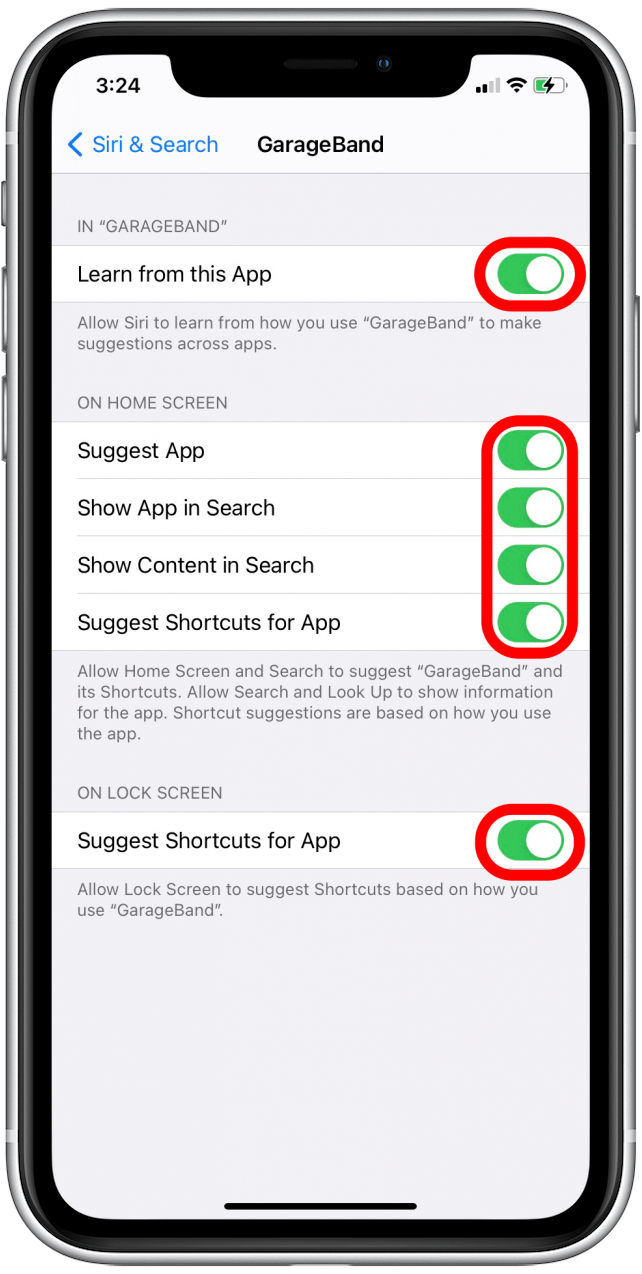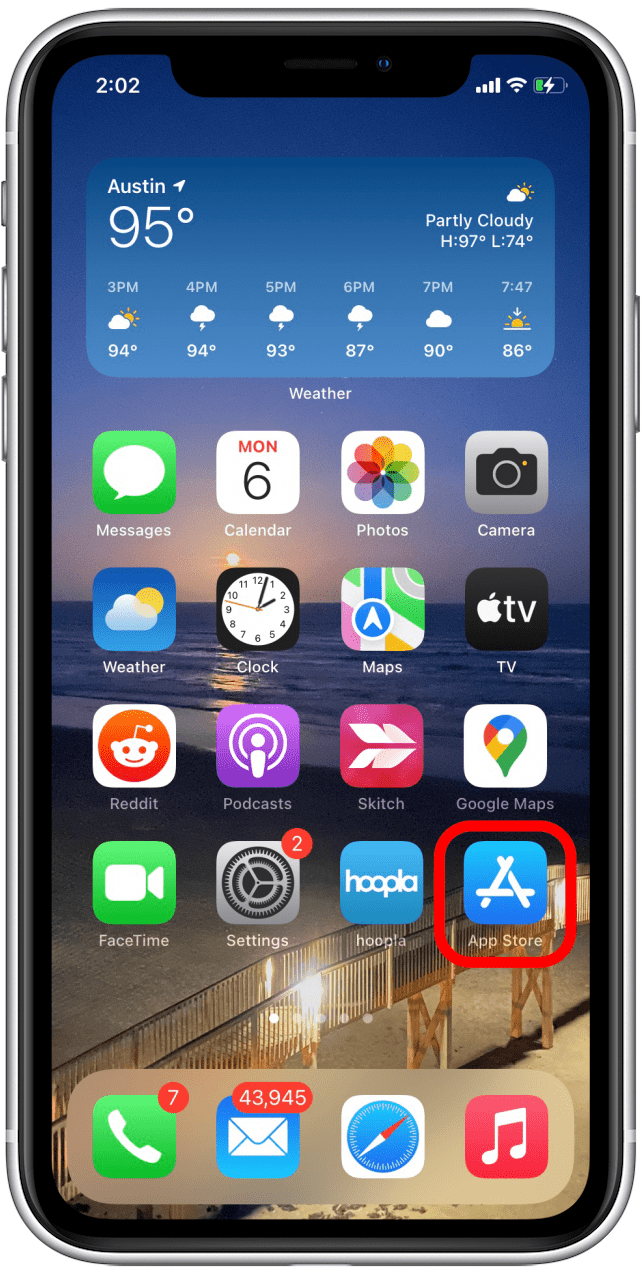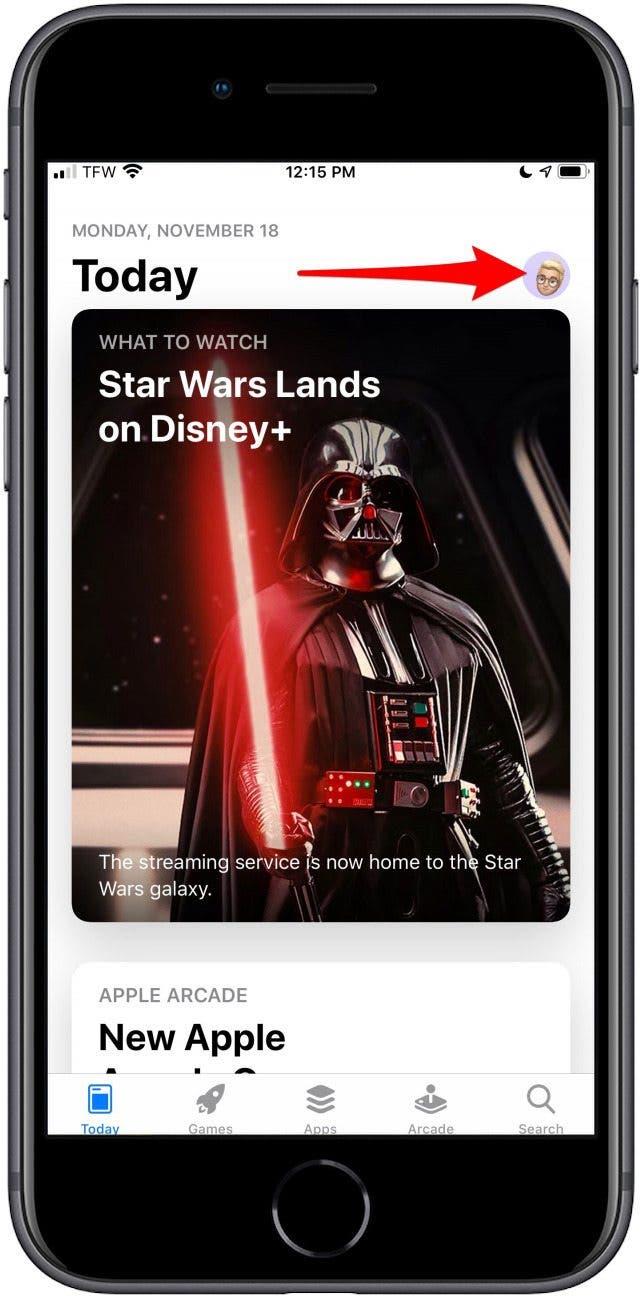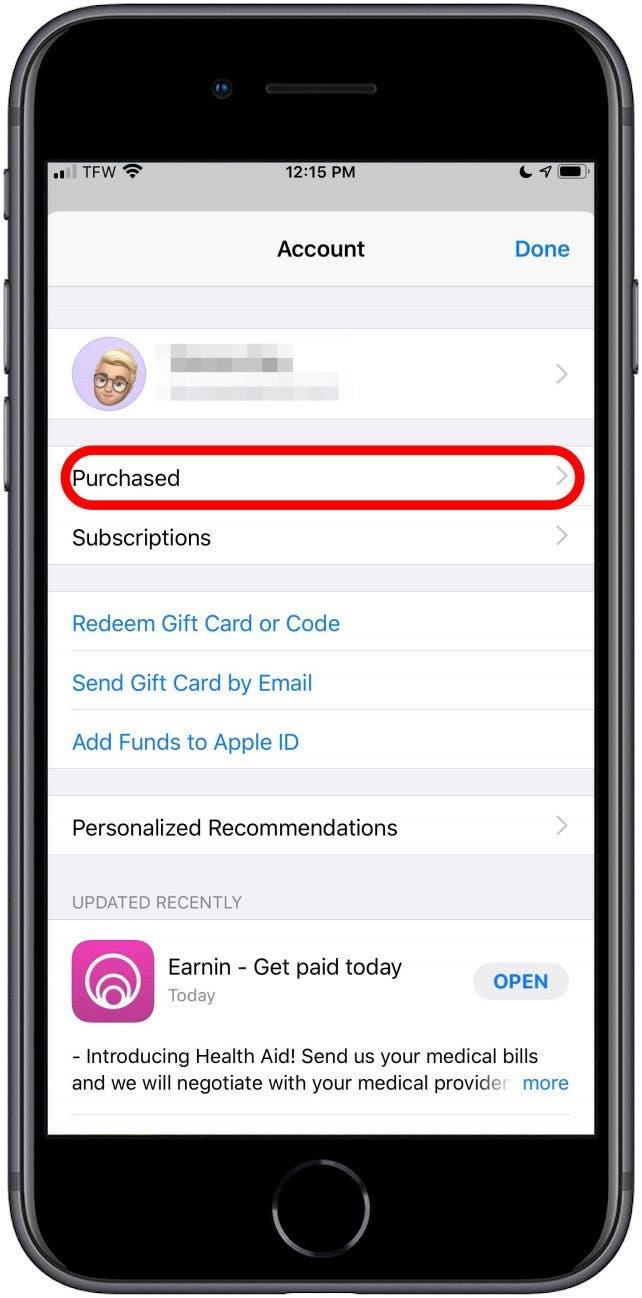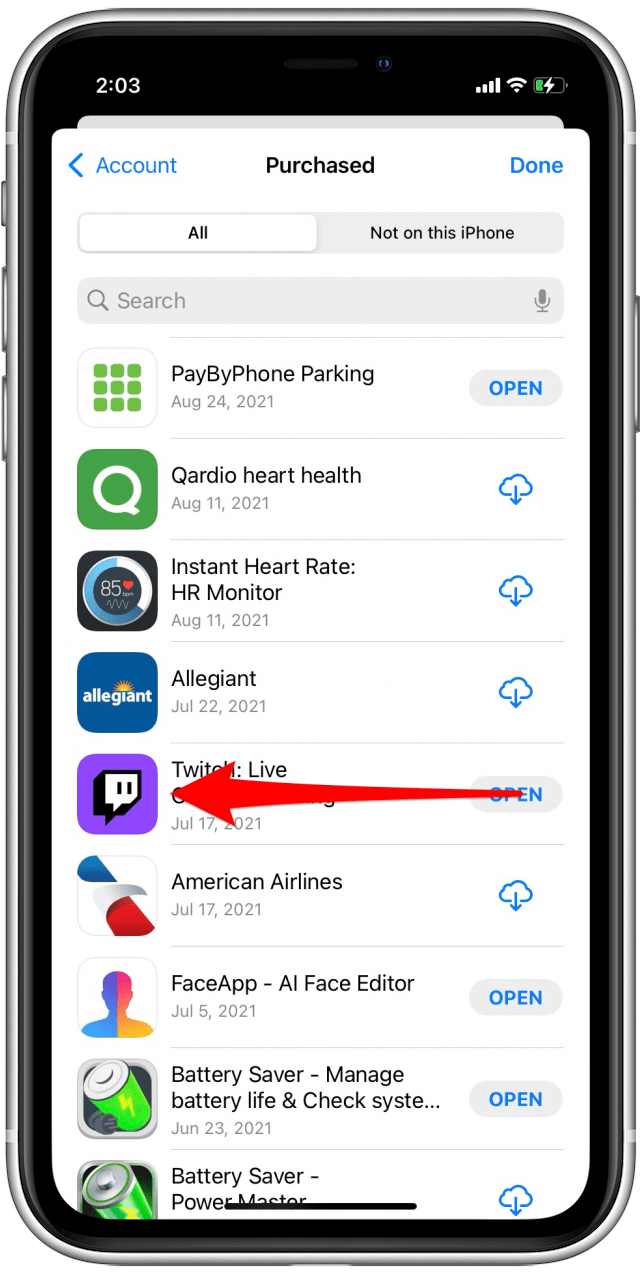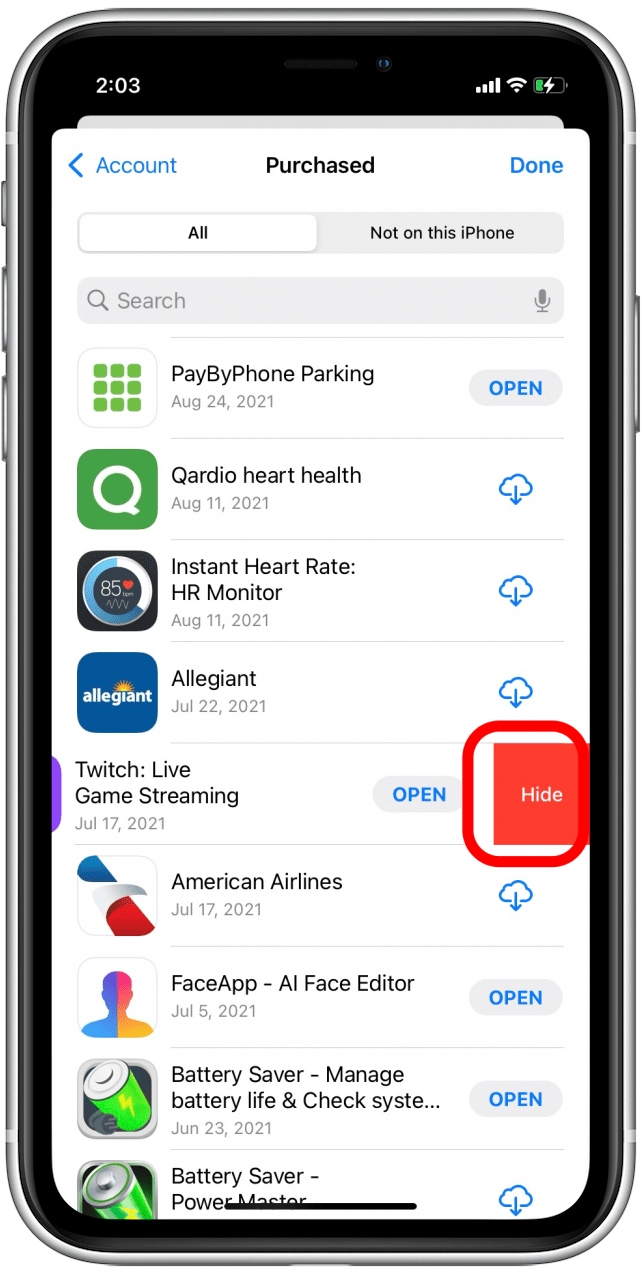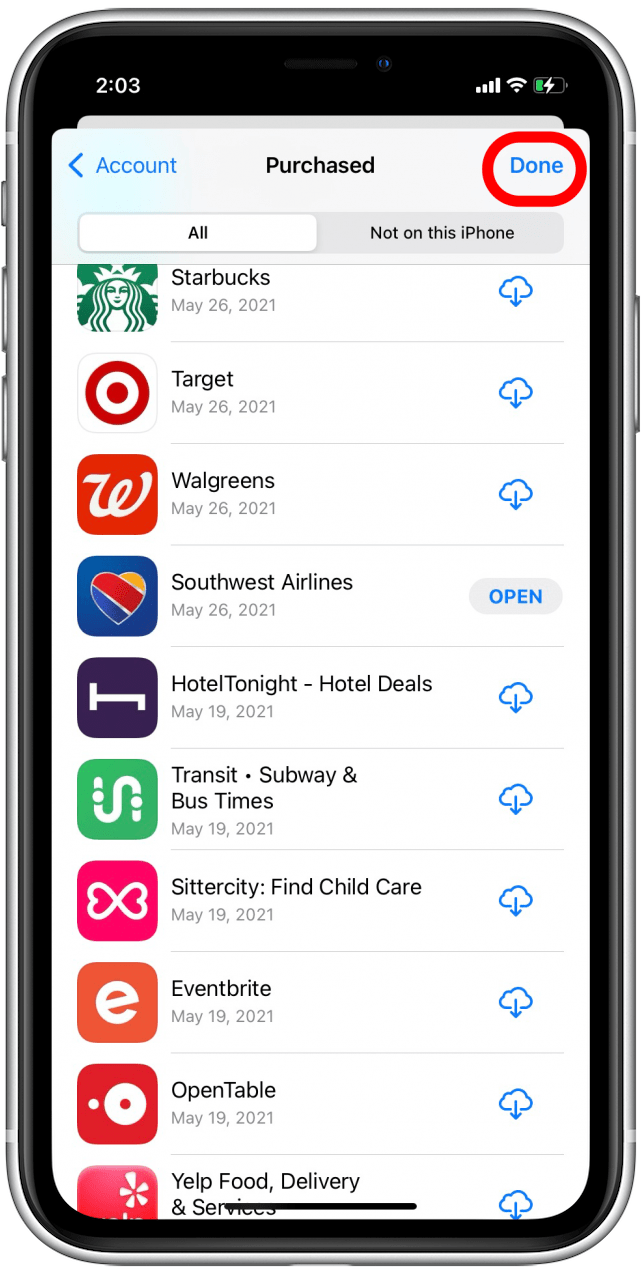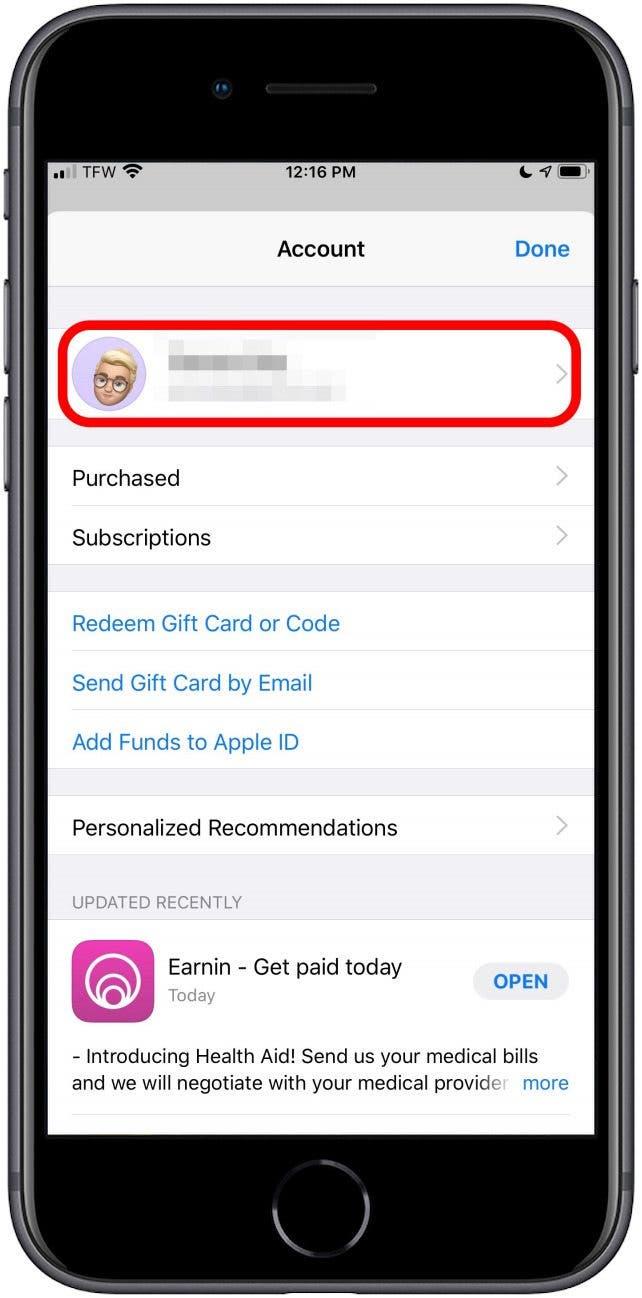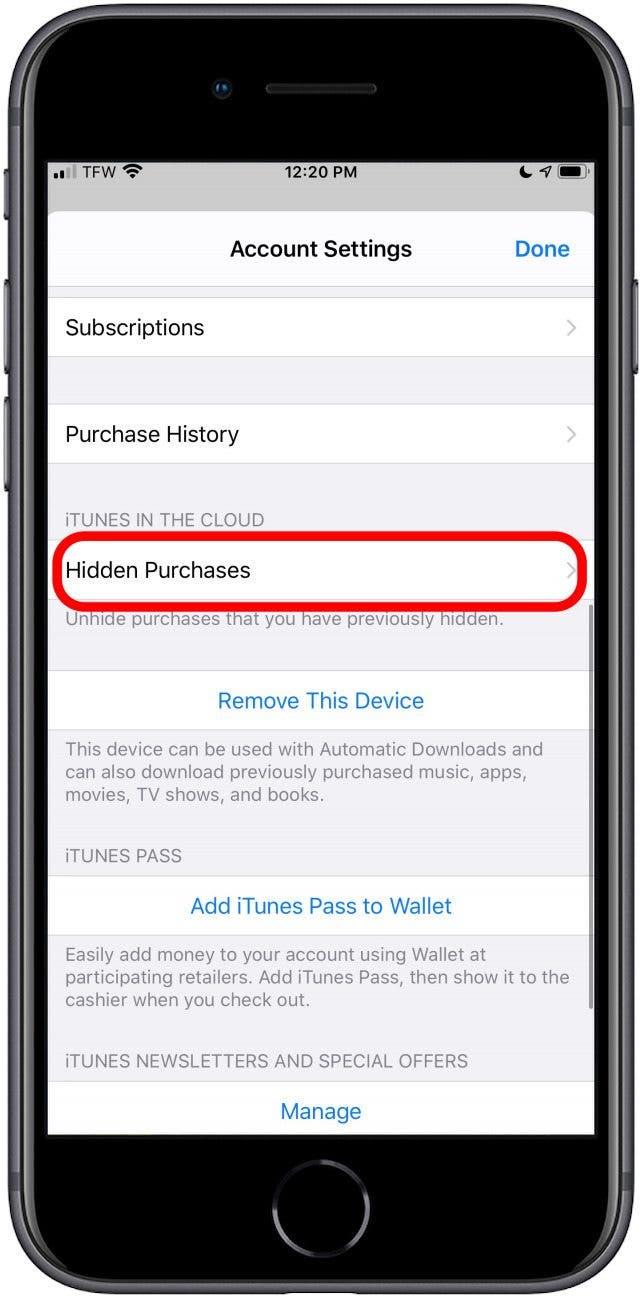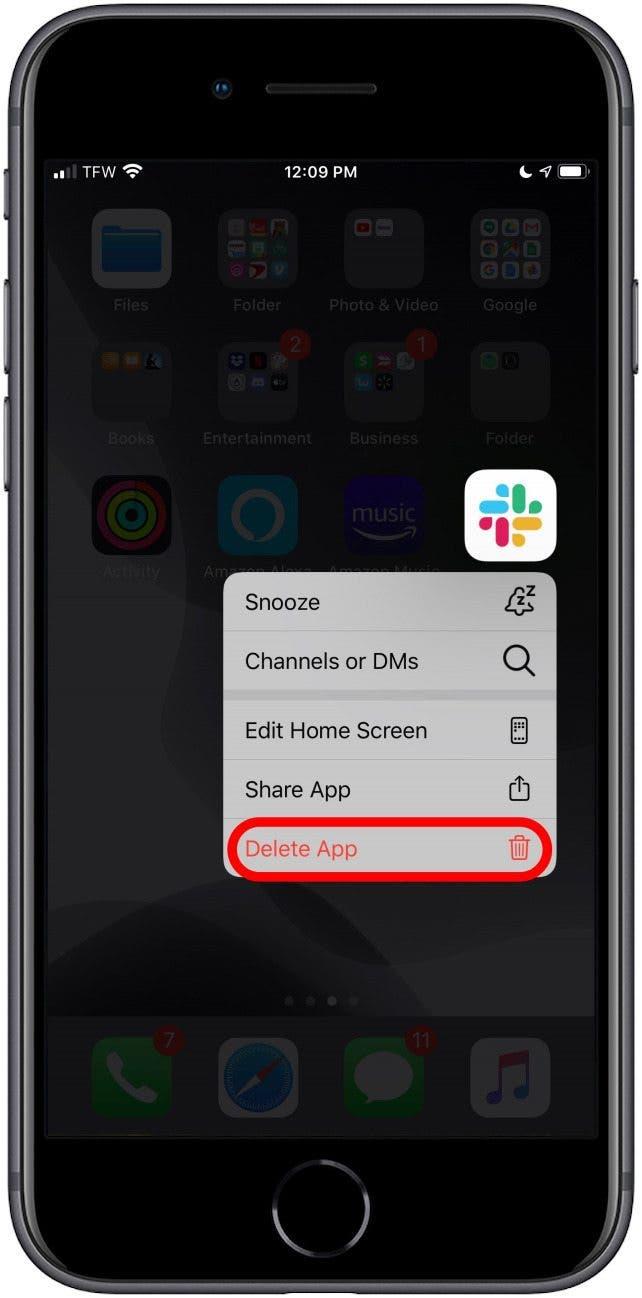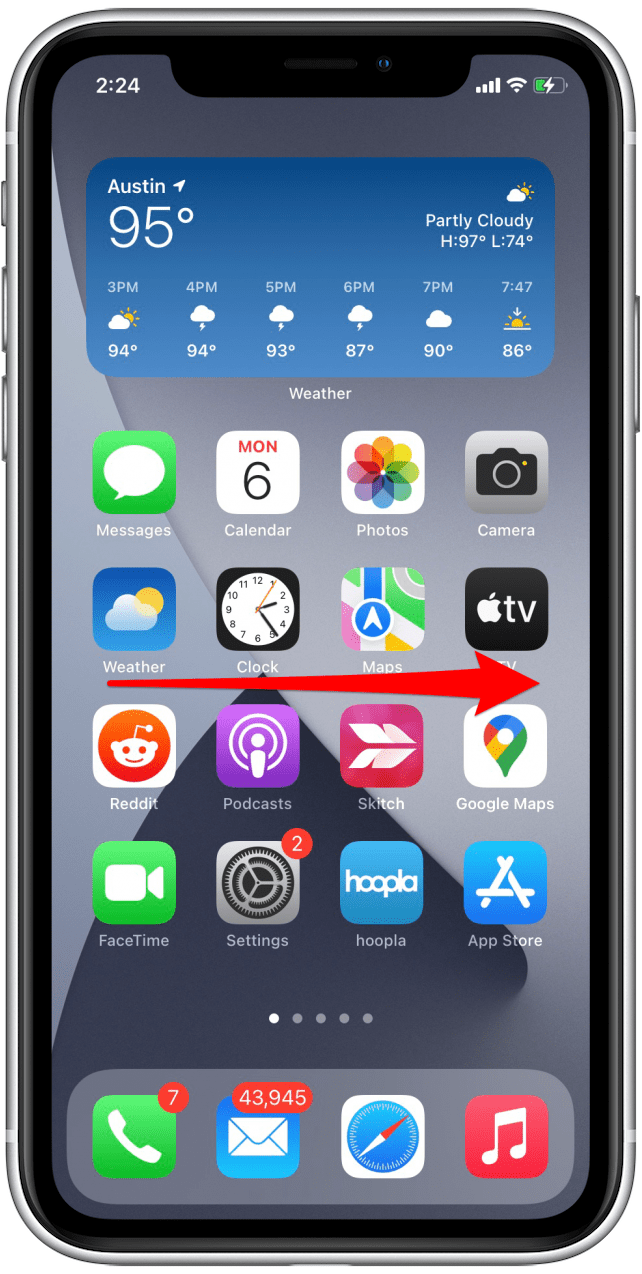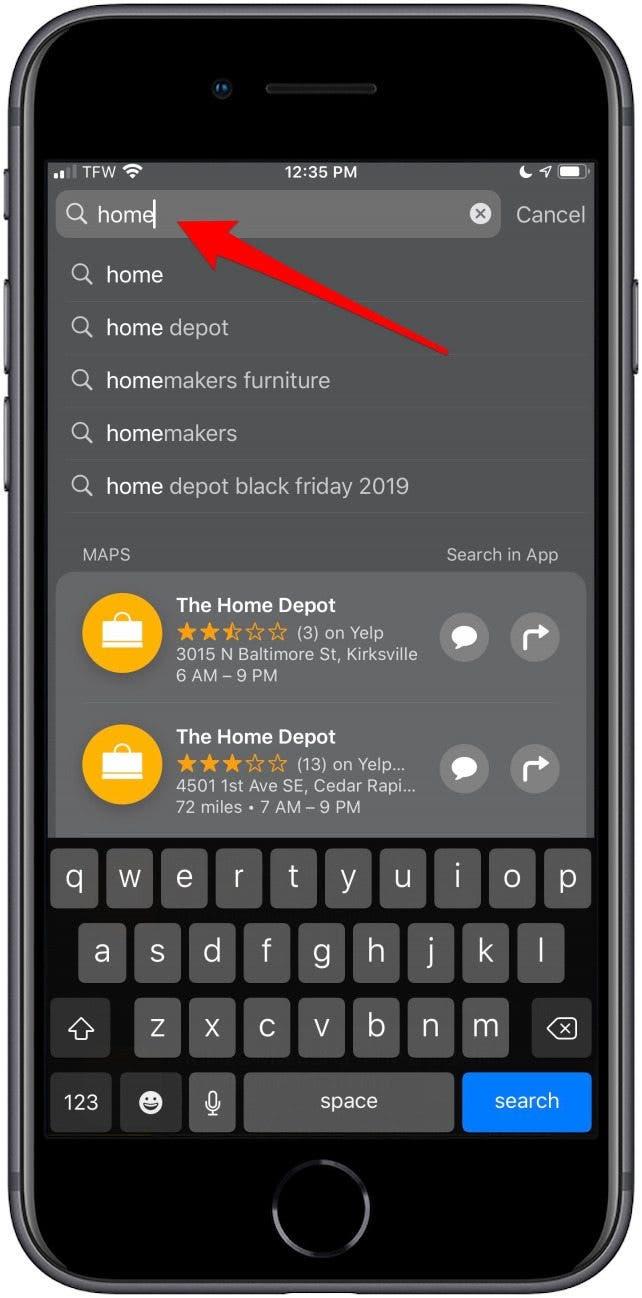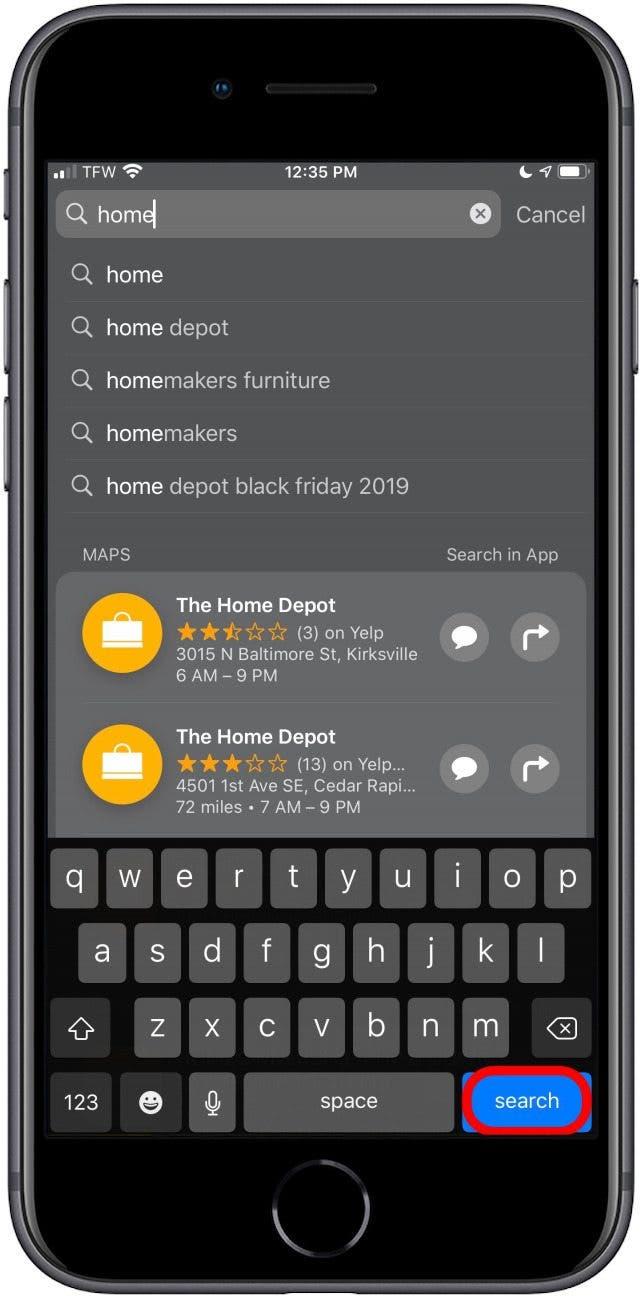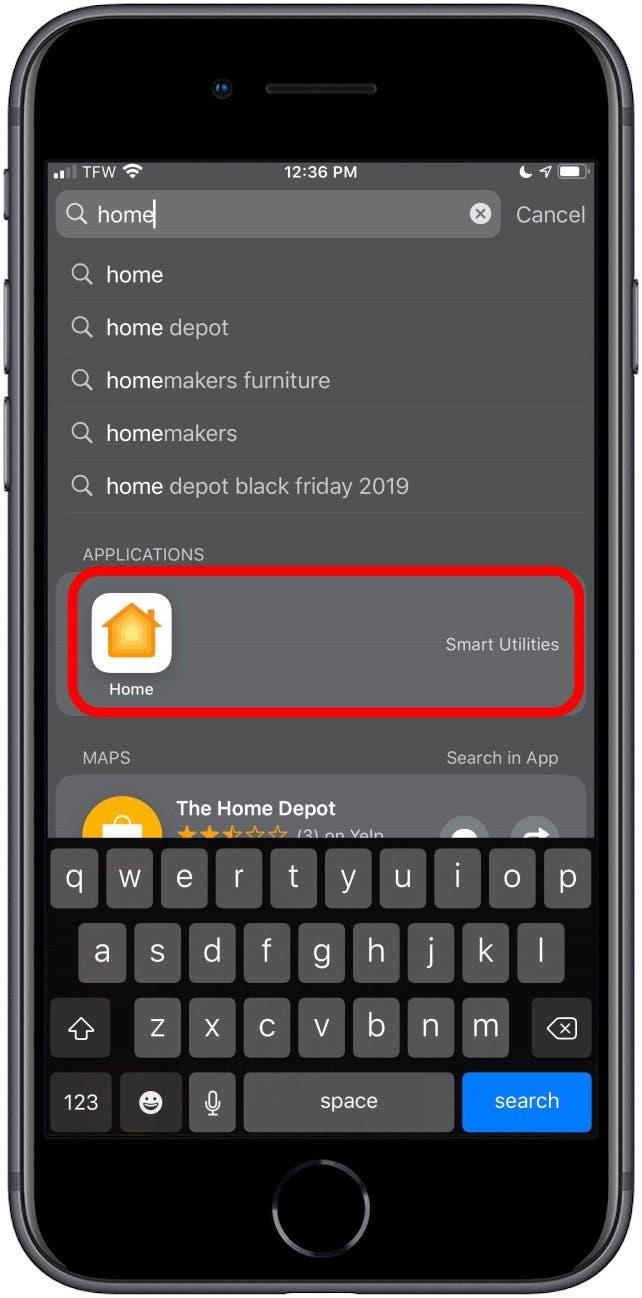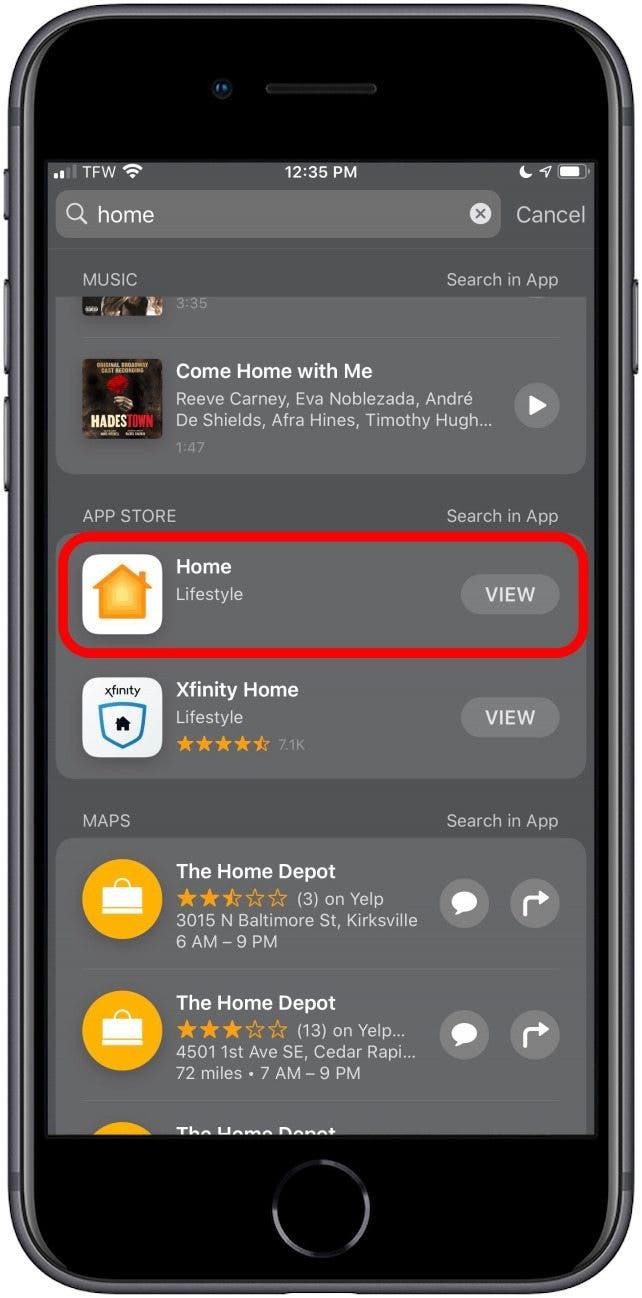Kun je apps op de iPhone verbergen? Absoluut! Hier leest u hoe u apps op uw iPhone op verschillende manieren kunt verbergen en hoe u verborgen apps op uw iPhone kunt vinden, voor het geval u ze te goed verbergt.
Spring naar:
- Waarom apps op iPhone verbergen?
- Apps van het startscherm verwijderen met Siri en zoeken
- Apps verbergen voor slimme suggesties
- Apps verbergen met behulp van de app-bibliotheek
- Kan ik apps verbergen in de app-bibliotheek?
- Hoe u apps op uw iPhone kunt verbergen met app-mappen
- Apps verbergen op iPhone Zoeken
- Apps op de iPhone verbergen in de aankoopgeschiedenis van uw App Store
- Hoe u uw verborgen app-aankopen kunt bekijken
- Kun je apps verbergen op de iPhone die vooraf zijn geïnstalleerd?
- Verborgen apps op iPhone vinden
Waarom apps verbergen op de iPhone?
Soms moet je apps op de iPhone verbergen voor anderen die kunnen snuffelen, of voor jezelf als je verslaafd bent aan een bepaald spel of aan het controleren van je Facebook-meldingen zoals ik. Met Smart Suggestions voor apps kun je verzoeken dat een app niet wordt voorgesteld (waardoor de app wordt verborgen). U kunt een app op uw iPhone ook verbergen door app-mappen te gebruiken. Om nog verder te gaan, kunt u de app verbergen voor iPhone Search en in uw App Store-aankoopgeschiedenis van iPhone. U kunt zelfs de meeste vooraf geïnstalleerde apps van Apple verwijderen terwijl u toch bezig bent .
Apps van het startscherm verwijderen met Siri en zoeken
In dit gedeelte laten we u zien hoe u apps kunt verbergen en hoe u apps zichtbaar kunt maken vanaf het startscherm. Wanneer je apps van het startscherm verwijdert, kun je ze nog steeds vinden met Zoeken, in de App-bibliotheek en in Instellingen.
- Open Instellingen.

- Tik op Siri en zoeken.

- Scrol omlaag naar het app-gedeelte en selecteer de app die u wilt verbergen.

- Schakel Weergeven op startscherm uit. Als u klaar bent, moet de schakelaar grijs worden weergegeven.

Om apps op je iPhone zichtbaar te maken vanaf het startscherm, herhaal je dit proces, maar in plaats van Weergeven op startscherm uit te schakelen, schakel je het weer in.
Apps verbergen voor slimme suggesties
Slimme suggesties is mijn favoriete nieuwe functie van iOS 14. De widget gebruikt Siri’s intelligentie om apps of suggesties voor snelkoppelingen voor jouw gebruik te voorspellen en voor te stellen op basis van je gebruikspatronen. Dit betekent echter wel dat je suggesties kunt zien voor apps die je liever niet zo vaak gebruikt (iemand die probeert te bezuinigen op Pokémon GO?), of die je zo vaak gebruikt dat je er al een aparte widget voor hebt ingesteld en hoef ze niet in suggesties te zien. Ga als volgt te werk om te verbergen dat apps worden voorgesteld door slimme suggesties:
- Uw Suggesties-widget ziet eruit als een normaal cluster van app-pictogrammen op het startscherm van uw iPhone.

- Houd het pictogram ingedrukt voor de app die je wilt verbergen voor Suggesties.

- Er verschijnt een menu. Tik op Niet voorstellen “[app-naam]” en je ziet een bericht onderaan verschijnen.

- Tik op de rode optie met de tekst Stel ‘[app-naam]’ niet voor en geef je telefoon een paar seconden de tijd om te reageren.

Je hebt deze app zojuist verborgen voor Smart Suggestions! Maak je geen zorgen, de app staat nog steeds op je telefoon, hij verschijnt alleen niet meer in je widget Slimme suggesties.
Terug naar boven
Apps verbergen met behulp van de app-bibliotheek
Uw iPhone bevat de app-bibliotheek als u iOS 14 of iOS 15 gebruikt. We hebben een lijst met apparaten die kunnen worden bijgewerkt naar de nieuwste iOS op hier, dus als je een iPhone 5, iPhone 6 of een vergelijkbaar ouder model gebruikt, kun je de lijst bekijken. U kunt als volgt apps verbergen in de iPhone-app-bibliotheek, zodat u ze buiten uw startscherm kunt opslaan.
- Houd het app-pictogram ingedrukt voor de app die je wilt verbergen.

- Er verschijnt een menu. Tik op App verwijderen.

- Er verschijnt een tweede menu. Tik op Verplaatsen naar app-bibliotheek.

Hierdoor wordt de app verborgen in de iPhone-app-bibliotheek. Omdat het gemakkelijk is om verborgen apps in de app-bibliotheek te vinden, kun je altijd van gedachten veranderen en deze later weer toevoegen aan je startscherm. Als je geïnteresseerd bent, vind je hier meer informatie over de App-bibliotheek. Als je apps verbergt die je niet vaak gebruikt, kun je ons artikel lezen op ongebruikte apps ontladen om te zien hoe je iPhone deze apps voor je kan verwijderen.
Terug naar boven
Gerelateerd: Hoe te maken een privéfotoalbum om foto’s op de iPhone te verbergen
Kan ik apps verbergen in de app-bibliotheek?
Helaas staat iOS 14 niet toe dat apps worden verborgen in de app-bibliotheek als ze op je iPhone blijven staan. In principe kunnen gebruikers een app niet verbergen in de app-bibliotheek zonder de app te verwijderen of helemaal van hun apparaat te verwijderen. Elke keer dat de gebruiker deze nodig heeft, moet een app worden verwijderd en opnieuw worden geïnstalleerd. In zeldzame gevallen kan dit een noodzakelijke optie zijn, maar voor de meeste mensen zal dit niet praktisch zijn.
Als je hebt besloten om deze optie te gebruiken, ga dan naar ons artikel over apps verwijderen en verwijderen< /a>, of volg de bovenstaande stap op deze pagina en selecteer ‘App verwijderen’ wanneer het menu wordt weergegeven.
Terug naar boven
Apps op uw iPhone verbergen met app-mappen
De beste manier om apps in een map te verbergen, is door de eerste pagina’s van de map te vullen met apps die u niet probeert te verbergen.
- Kies een map die al op je iPhone bestaat (bij voorkeur een saaie, zoals Hulpprogramma’s) of maak een nieuwe app-map.

- Houd een app-pictogram ingedrukt totdat het Actiemenu verschijnt
- Selecteer Bewerk beginscherm.

- Houd de appdie je verbergt ingedrukt en sleep deze naar de map van je keuze.

- Sleep de app naar rechts, zodat je deze op de tweede pagina van de map kunt plaatsen (alleen de apps op de eerste pagina van de map zijn zichtbaar op het startscherm).

- Als je apps echt diep in je mappen wilt verbergen, je kunt tot 12 pagina’s in een map maken zolang elke pagina maar één app heeft. Dat betekent dat je een map kunt hebben met 11 pagina’s met apps die je maar af en toe gebruikt, en je app of apps op de twaalfde pagina kunt verbergen.
Deze methode verbergt natuurlijk niet alle apps op je iPhone, maar het maakt het wel moeilijk om ze per ongeluk tegen te komen.
Terug naar boven
Apps verbergen op iPhone Zoeken
Zelfs als je apps diep in een map op je iPhone verbergt, kan iemand die vastbesloten is om te snuffelen je verborgen apps snel vinden met Zoeken. Daarom is het goed om te weten hoe u apps kunt verbergen voor iPhone Search als goed. In dit gedeelte gebruiken we je app Instellingen om je app grondig te verbergen, ook in Zoeken.
- Open Instellingen.

- Tik op Siri en zoeken.

- Scrol omlaag naar het app-gedeelte en selecteer de app die u wilt verbergen.

- Schakel Leren van deze app, App voorstellen, App weergeven in zoeken, Inhoud weergeven in zoeken en beide uit toggles met het label Suggesties voor snelkoppelingen voor app. Sommige schakelaars kunnen verdwijnen terwijl u bezig bent, maar dit is normaal. Schakel gewoon alle schakelaars uit die overblijven terwijl u door de lijst gaat.

Herhaal dit voor alle andere apps die u wilt verbergen voor iPhone Search. Om een app te vinden en zichtbaar te maken in iPhone Zoeken, ga je terug naar Siri & Zoeken in de app Instellingen, tik je op de app en schakel Siri-suggesties weer in.
Terug naar boven
Apps op de iPhone verbergen in uw App Store-aankoopgeschiedenis
Als u Delen met gezin heeft ingeschakeld, kan iedereen in uw gezinsgroep de apps zien en downloaden je hebt gekocht en gedownload. Als je sommige van je apps privé wilt houden, kun je ze verbergen in je App Store-aankoopgeschiedenis.
- Open de App Store.

- Tik op het profielpictogram of uw foto in de rechterbovenhoek.

- Tik op Gekocht.

- Zoek de app die je wilt verbergen.

- Veeg naar links op de app.

- Tik op Verbergen.

- Herhaal dit voor alle andere apps die u wilt verbergen.
- Tik op Gereed in de rechterbovenhoek.

Opmerking: hiermee wordt de app op uw iPhone of iPad niet verwijderd of verborgen. Deze methode verbergt alleen de app in uw aankoopgeschiedenis in de App Store. Je kunt app-abonnementen ook niet verbergen voor de Family Organizer in Delen met gezin, zelfs niet als je de app verbergt voor Aankopen.
Terug naar boven
Hoe u uw verborgen app-aankopen kunt bekijken:
- Open de App Store.

- Tik op het profielpictogram of uw foto in de rechterbovenhoek.

- Tik op je Apple ID. Mogelijk moet u uw Apple ID-wachtwoord invoeren. Gebruik Face of Touch ID als daarom wordt gevraagd.

- Tik op Verborgen aankopen om verborgen apps te vinden.

Terug naar boven
Kun je apps op de iPhone verbergen die vooraf zijn geïnstalleerd?
Ja! In veel gevallen staat Apple gebruikers toe om Apple-apps te verbergen die vooraf op uw iPhone zijn geïnstalleerd. Aandelenapps van Apple zijn verborgen zoals apps van derden worden verwijderd. Maar u verwijdert eigenlijk alleen het pictogram van de app, omdat de gegevens van de app niet worden verwijderd.
- Tik in het startscherm op de app en houd vast die je wilt verbergen.
- Wanneer hetActiemenu wordt geopend, selecteert uApp verwijderen.

- Als App verwijderen ontbreekt in het actiemenu, kan de app niet worden verwijderd.*
- Herhaal dit proces voor alle aandelen-apps die u wilt verwijderen.
- Als je besluit dat je een van deze apps in de toekomst nodig hebt, download ze dan gewoon opnieuw uit de App Store om ze terug te krijgen.
*Hoewel u sommige apps kunt verwijderen, zoals de iPhone Calculator en Apple Music-apps, kunnen andere, zoals de App Store en Camera-apps, niet worden verwijderd.
Terug naar boven
Hoe verborgen apps op iPhone te vinden
Zolang een app op je iPhone is gedownload en niet verborgen is voor Siri & Zoeken, kun je Zoeken gebruiken om snel een verborgen app op je iPhone te vinden. U moet de volledige naam van de app typen als u wilt weten in welke map deze zich bevindt.
- Veeg vanaf de eerste pagina van uw startscherm naar rechts om Zoeken te openen.

- Typ de volledige naam van de app die u zoekt (negeer de suggesties die verschijnen onder Toepassingen totdat u de volledige naam hebt ingevoerd).

- Als je app nog niet is verschenen, tik je op Zoeken.

- De app zou het beste resultaat moeten zijn.

- Als de app is verborgen in een map, verschijnt de naam van de map rechts van het app-pictogram. Tik op het pictogram om de app te openen. Of open de map op je startscherm om de app daar te vinden.
- Als de app niet op je iPhone staat, zie je Bekijken rechts van het app-pictogram. Tik opBekijken om de app te downloaden uit de App Store.

- Als de app niet verschijnt, controleer dan of je de app-naam en spelling juist hebt.
Terug naar boven